Sådan komprimeres store MP4-filer på pc og Mac uden at miste kvalitet
MP4 er et af de mest populære videoformater, der understøttes på pc, Mac og mobile enheder. Der er dog stadig et problem, som alle kan støde på, filstørrelse. Selvom MP4 er et komprimeret videoformat, bruges det også til at gemme indhold i høj opløsning og høj kvalitet inklusive 4K-videoer. Det kan tage meget diskplads og bremse ydeevnen. Så er der nogen måde at beholde dine yndlingsfilm uden at bruge al din lagerplads? Svaret er simpelt, komprimere MP4 efter vores guide.

Det kan ikke nægtes, at komprimering af MP4 vil skade videokvaliteten. Men hvis du bruger et korrekt værktøj, bliver resultatet meget anderledes. Med et andet ord bestemmer videokompressorsoftware næsten outputkvaliteten. Blu-ray Master Video Converter Ultimate er en kraftfuld videoredigerer, der tilbyder mere end en måde at komprimere dine MP4-videoer på, samtidig med at kvaliteten bevares. Desuden er det meget let at bruge for både begyndere og ikke-teknologiske kyndige.
Hovedfunktioner i den bedste MP4 komprimeringssoftware
Sådan komprimeres MP4-filer som professionelle
Tilføj MP4 filer
Start den bedste MP4-kompressorsoftware, når du har installeret den på din computer. Det er kompatibelt med Windows 10/8/7 og Mac OS X. Gå til Tilføj filer menu i øverste venstre hjørne, og vælg Tilføj filer or Tilføj mappe for at importere de MP4-filer, du vil komprimere. Efter tilføjelse vil du se alle titler i bibliotekspanelet.

Komprimere MP4
MP4-kompressoren tilbyder tre muligheder for at formindske videostørrelsen, og vi deler dem nedenfor.
Klik på knappen Konverter alle til menu øverst til højre for at åbne profildialogen. Gå til video fanebladet, vælg MP4 fra venstre kolonne, og vælg forudindstillingen med Koder: H.264, opløsning: Behold originalen. Luk profildialogen. Indstil outputmappen ved at trykke på Folder ved at trykke på mappeikonet nederst. Når du har klikket på knappen Konverter alle, starter værktøjet og reducere MP4-filstørrelsen.

Nogle videoformater giver mindre filstørrelse end MP4 i samme tilstand, såsom FLV. Så konvertering af MP4 til FLV komprimerer filerne. Åbn også profildialogen ved at trykke på Konverter alle til menu. Gå derefter til video fane, søg efter FLV og vælg det. Vælg den for at bevare den originale kvalitet Original størrelse forudindstillet. Indstil derefter outputmappen, og klik Konverter alle .
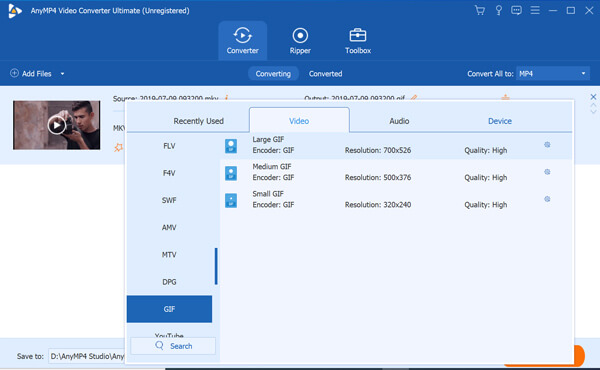
Hvis din MP4-fil er stor på grund af videolængden, kan du komprimere den ved at skære videoen i flere klip. Vælg en MP4 i biblioteket, og klik på Klip ikon for at åbne det i det skårne vindue. Flyt skyderen til den rette position på tidslinjen, og klik på Dele ikon. Derefter bliver MP4 til to klip. Du kan også fjerne uønskede rammer med Trimme ikon. Når videoopdelingen er færdig, skal du klikke på Gem for at bekræfte det. Indstil derefter outputmappen, og tryk Konverter alle .

De fleste webapps tilbyder gratis konto med nogle grænser. Blu-ray Master gratis online videokompressor er en undtagelse. Det er helt gratis uden registrering eller betalingsmulighed. Desuden vil det ikke tilføje vandmærke eller andre grænser til dine videoer, såsom filstørrelse. Du bliver ikke afbrudt af annoncer, mens du komprimerer MP4 online gratis.
Besøg https://www.bluraycopys.com/free-online-video-compressor/ i din browser og klik på Føj filer til komprimering knap. Følg instruktionerne for at downloade launcheren.

Upload derefter den MP4-fil, du vil komprimere fra din computer. Flyt skyderen ved siden af Størrelse indstilling, indtil du får det ønskede resultat. Skift andre muligheder, hvis du ønsker det.

Klik på Komprimer knap for at begynde at komprimere MP4 online gratis. Når du bliver bedt om det, skal du downloade den mindre fil.

Bemærk: Ud over MP4 understøtter kompressoren også MOV, MKV, FLV, WMV, WebM og andre formater. Derfor er det også en nem måde at komprimere YouTube, Facebook og andre onlinevideoer på.
Som navnet antydet er MP4COMPRESS en dedikeret MP4-kompressor online. Den største fordel er at komprimere videofiler online uden nogen muligheder. Derfor er det det første valg for begyndere. Du kan dog ikke kontrollere komprimeringshastigheden.
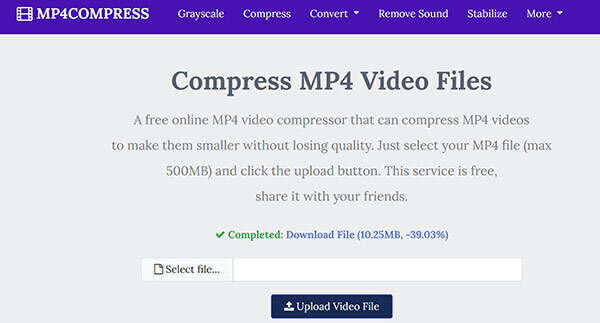
Åbn https://www.mp4compress.com/ i din browser for at besøge den gratis online MP4-kompressor.
Klik på knappen Vælg fil knap eller Upload Videofil knappen for at uploade en MP4 fra den lokale disk. Sørg for, at din fil ikke er mere end 500 MB.
Efter uploaden komprimerer webappen MP4 med det samme. Når du ser Afsluttet etiket, klik Download File for at få den mindre MP4.
PS2PDF er primært webapp til redigering af PDF-filer, men den inkluderer en gratis MP4-komprimering online. I modsætning til MP4COMPRESS giver den flere brugerdefinerede muligheder. Så du kan indstille videokodec, filstørrelse og mere.
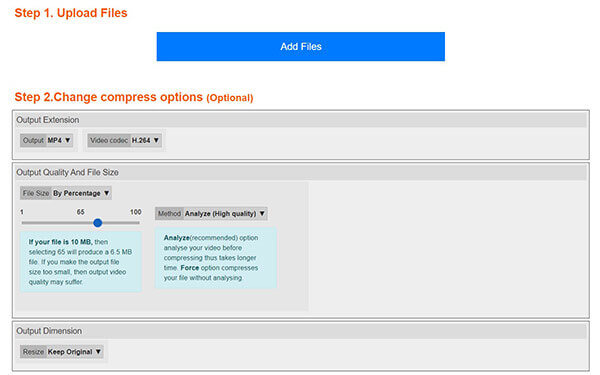
Gå ind på https://www.ps2pdf.com/compress-mp4 i en webbrowser for at åbne MP4-kompressoren direkte.
Klik på knappen Tilføj filer knappen og vælg Vælg Fra lokal disk. Upload derefter den store MP4-video. Det giver dig også mulighed for at uploade videoer fra Google Drev og Dropbox. Selvom der ikke er nogen filstørrelsesgrænse, fryser den, hvis din video er for stor.
Skift til H.264 fra Video codec mulighed og juster filstørrelse ved at flytte skyderen bagud. Vælg for at holde den samme størrelse Holde original fra Resize.
Klik på Komprimer nu knap. Når MP4-komprimering er færdig, skal du downloade resultatet eller gemme det i din Dropbox.
Udvidet læsning:
• Sådan konverteres M3U8 til MP4
• 2 måder at konvertere MP4 til MKV på Mac / PC / Gratis online
Er AVI-fil mindre end MP4?
Nej, AVI er ukomprimeret videoformat, mens MP4 er tabsfri videoformat. Derfor er AVI-filen større end MP4 i samme tilstand. Når du komprimerer MP4, skal du ikke vælge AVI som outputformat.
Hvordan reducerer jeg størrelsen på en MP4-video?
Du har tre muligheder for at reducere filstørrelsen på MP4. For det første skal du komprimere det til et andet videoformat, som FLV. Desuden kan du justere opløsning, codec og billedhastighed for at gøre det mindre. For at bevare den originale kvalitet kan du trimme videoen til klip.
Kan jeg komprimere MP4 på pc?
Ja, du kan komprimere MP4 på pc. Windows leverer dog ikke software til at hjælpe dig med at komprimere videoer som standard. Du skal installere tredjepartsvideokompressorsoftwaren for at udføre jobbet.
Nu skal du forstå, hvordan du komprimerer dine MP4-videofiler på PC og Mac. Det kræver mange problemer, hvis en videofil er for stor. Din medieafspiller bruger f.eks. Snesevis af minutter eller endnu længere på at indlæse den. Videoen optager også meget plads. Heldigvis kan Blu-ray Master Video Converter Ultimate hjælpe dig med at løse dette problem let. Flere spørgsmål? Skriv en besked nedenfor.
Mere Reading
Ultimate Guide til at konvertere WebEx ARF til MP4
Sådan konverteres WebEx ARF til MP4? Er der nogen gratis måde at konvertere ARF-filer til Windows Media Player på? Hvordan åbner jeg en ARF-fil? Du kan finde 2 måder fra dette indlæg til at konvertere ARF-optagelser til MP4.
3 nemme måder at konvertere mellem 3GP og MP4
Hvad er en 3GP-fil? Hvordan åbner jeg en 3GP-fil? Sådan konverteres 3GP til MP4? Dette indlæg deler 3 nemme måder at konvertere mellem 3GP og MP4 på Mac, Windows PC og online gratis.
Top 3 måder at konvertere PowerPoint til video
Hvordan konverterer jeg en PowerPoint til video som MP4? Sådan konverteres PowerPoint 2007 til MP4? Dette indlæg deler 3 metoder til at hjælpe dig med at konvertere PowerPoint 2013, 2016, 2019, 2010 eller PowerPoint 2007 til MP4-video.
3 nemme måder at udtrække lyd fra MP4-video på
Hvordan udtrækker jeg lyd fra en MP4-video? Sådan konverteres MP4 til MP3-lyd? Kan VLC udtrække lyd fra video? Dette indlæg fortæller 3 nemme måder at udtrække lyd fra MP4-video på.